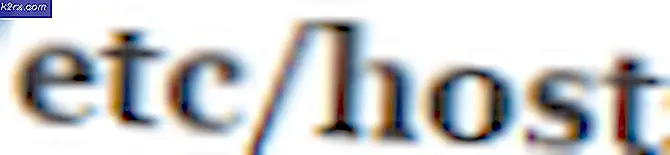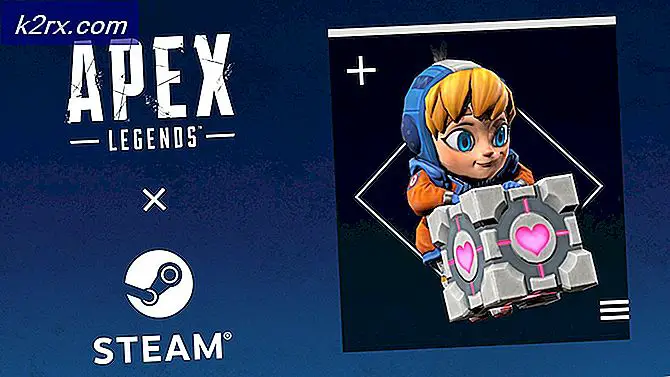วิธีการโอนไฟล์ขนาดใหญ่ได้อย่างรวดเร็วระหว่างสองอุปกรณ์ Android
เมื่อเราต้องโอนไฟล์ขนาดใหญ่จากอุปกรณ์ Android หนึ่งไปยังอีกเครื่องหนึ่งเราอาจพิจารณาวิธีการที่ใช้บ่อยที่สุด Bluetooth, บริการ Cloud หรืออินฟราเรด อย่างไรก็ตามแม้เวอร์ชั่นล่าสุดของ Bluetooth 4.0 จะมีความเร็วในการรับส่งข้อมูลสูงสุด 25 Mbit / s ซึ่งจะใช้ระยะเวลามากพอสมควรเมื่อไฟล์ถ่ายโอนเป็นกิกะไบต์ ขณะที่ความเร็วในการโอนถ่ายข้อมูลของบริการ Cloud ขึ้นอยู่กับ Wi-Fi และความเร็วอินเทอร์เน็ตขณะที่เราอัปโหลดไฟล์ก่อนดาวน์โหลดในอุปกรณ์อื่น ดังนั้นเพื่อถ่ายโอนไฟล์จากอุปกรณ์ Android ไปยังอุปกรณ์อื่นได้อย่างรวดเร็วทั้งที่เราสามารถทำได้ผ่าน Wi-Fi Network (โดยการสร้าง Hotspot ส่วนบุคคล) หรือใช้ USB OTG Cable ทั้งสองวิธีนี้เป็นวิธีที่เร็วที่สุดในการถ่ายโอนไฟล์ระหว่างอุปกรณ์ Android สองเครื่อง
โซลูชันที่ 1: โดยการสร้าง Personal Hotspot Server
วิธีที่ง่ายที่สุดในการถ่ายโอนไฟล์คือการสร้าง Personal Hotspot เพื่อดำเนินการดังกล่าวผ่านแอพพลิเคชันของบุคคลที่สามเพื่อให้ได้สถานที่ที่รวดเร็วและรวดเร็ว ดังนั้นไปที่ Google Play สโตร์บนอุปกรณ์ Android ทั้งสองและดาวน์โหลดแอปที่ชื่อว่า ES File Manager (แม้ว่าจะมีแอพพลิเคชันที่มีนัยสำคัญบางอย่างเช่น Fast File Transfer และ SuperBeam -WiFi Direct) แต่คู่มือนี้ใช้ ES File Manager
เมื่อติดตั้ง ES File Manager บนอุปกรณ์ทั้งสองแล้วให้สร้าง Personal Hotspot บนอุปกรณ์ Android จากตำแหน่งที่เราต้องการให้โอนไฟล์หรือไฟล์ของเรา ในการดำเนินการนี้ให้ไปที่การ ตั้งค่า Android> ตัวเลือกอื่น ๆ ใน แบบไร้สายและเครือข่าย แตะที่ Tethering และ Portable Hotspot แล้วไปที่ Wi-Fi Hotspot เพื่อเปิดใช้งาน
PRO TIP: หากปัญหาเกิดขึ้นกับคอมพิวเตอร์หรือแล็ปท็อป / โน้ตบุ๊คคุณควรลองใช้ซอฟต์แวร์ Reimage Plus ซึ่งสามารถสแกนที่เก็บข้อมูลและแทนที่ไฟล์ที่เสียหายได้ วิธีนี้ใช้ได้ผลในกรณีส่วนใหญ่เนื่องจากปัญหาเกิดจากความเสียหายของระบบ คุณสามารถดาวน์โหลด Reimage Plus โดยคลิกที่นี่เมื่อเปิดใช้งานแล้วจะเริ่มส่งสัญญาณ Wi-Fi ตอนนี้จากอุปกรณ์ Android เครื่องอื่นให้เชื่อมต่อ Wi-Fi เดียวกันกับที่อุปกรณ์ Android ตัวแรกจะเป็นผู้ให้บริการ
เปิด ES File Manager ของคุณและเรียกดูไฟล์ที่คุณต้องการโอน ลองแตะที่ไฟล์เพื่อเลือก; เมื่อเลือกแล้วคุณจะสังเกตเห็นเครื่องหมายบนโลโก้ไฟล์ เลือกตัวเลือก เพิ่มเติม จากด้านล่างขวาของหน้าจอและแตะที่ตัวเลือก ส่ง โดยอัตโนมัติจะเริ่มสแกนอุปกรณ์ที่เชื่อมต่อกับ Hotspot ส่วนตัวของคุณเลือกอุปกรณ์ที่เชื่อมต่อของคุณ คุณจะสังเกตเห็นกล่องโต้ตอบยืนยันบนอุปกรณ์ Android เครื่องอื่นแตะที่ ยอมรับ เพื่อเริ่มกระบวนการถ่ายโอน
โซลูชันที่ 2: โดยใช้สาย USB OTG
Android เวอร์ชัน 4.4 ขึ้นไปพร้อมกับเวอร์ชันล่าสุดของเคอร์เนลมีแนวโน้มที่จะสามารถถ่ายโอนไฟล์ผ่าน เคเบิล OTG จาก Android ไปยังอีกเครื่องหนึ่งซึ่งหนึ่งในนั้นทำหน้าที่เป็น Host Server Android เวอร์ชัน 4.3 อาจใช้งานได้ แต่มีโอกาสมากที่จะไม่ตอบสนองอย่างเหมาะสมในระหว่างกระบวนการ
ก่อนเริ่มใช้งานโปรดตรวจสอบว่าคุณมีสาย USB OTG และ USB Data Cable เชื่อมต่อ สายเคเบิล OTG กับอุปกรณ์ Android โฮสต์กล่าวคืออุปกรณ์ที่เราต้องการรับไฟล์ / ไฟล์ของเรา เชื่อมต่อสายเคเบิลข้อมูล USB กับอุปกรณ์แอนดรอยด์อื่น ๆ ตอนนี้เชื่อมต่อ USB Data Cable เข้ากับ OTG USB Adapter เมื่อเชื่อมต่อสายทั้งสองนี้คุณจะสังเกตเห็นตัวเลือก USB Connectivity ปรากฏขึ้นบนหน้าจอของอุปกรณ์ Android เครื่องที่สองพร้อม USB Data Cable แตะที่ เปิดที่เก็บข้อมูล USB เพื่อเชื่อมต่อที่เก็บข้อมูลขนาดใหญ่ของคุณไปยังอุปกรณ์ Android โฮสต์ เมื่อ USB Storage เชื่อมต่อกับอุปกรณ์ Android Host; ค้นหาและเปิดโปรแกรม จัดการไฟล์ ให้แตะที่ที่จัดเก็บข้อมูล USB ภายนอกที่ต่ออยู่กับอุปกรณ์ Android โฮสต์ของคุณ เปิดที่จัดเก็บข้อมูล USB และเลือกไฟล์เพื่อคัดลอก / ย้ายไปยังโฮสต์อุปกรณ์แอนดรอยด์ เป็นวิธีที่เร็วที่สุดในการถ่ายโอนไฟล์ ความเร็วขึ้นอยู่กับข้อกำหนดฮาร์ดแวร์ของอุปกรณ์ แต่ก็ยังเร็วกว่าวิธีการที่ใช้บ่อยที่สุดในการถ่ายโอนไฟล์
แม้ว่าอุปกรณ์แอนดรอยด์จะเชื่อมต่อกันผ่าน OTG Cable และ USB Data Cable อุปกรณ์ Android ที่มีสายเคเบิลข้อมูล USB แทรกไว้จะเริ่มชาร์จแบตเตอรี่จากโฮสต์ Android และ OTG Cable เป็นเรื่องปกติและไม่เป็นอันตรายต่อแบตเตอรี่
PRO TIP: หากปัญหาเกิดขึ้นกับคอมพิวเตอร์หรือแล็ปท็อป / โน้ตบุ๊คคุณควรลองใช้ซอฟต์แวร์ Reimage Plus ซึ่งสามารถสแกนที่เก็บข้อมูลและแทนที่ไฟล์ที่เสียหายได้ วิธีนี้ใช้ได้ผลในกรณีส่วนใหญ่เนื่องจากปัญหาเกิดจากความเสียหายของระบบ คุณสามารถดาวน์โหลด Reimage Plus โดยคลิกที่นี่